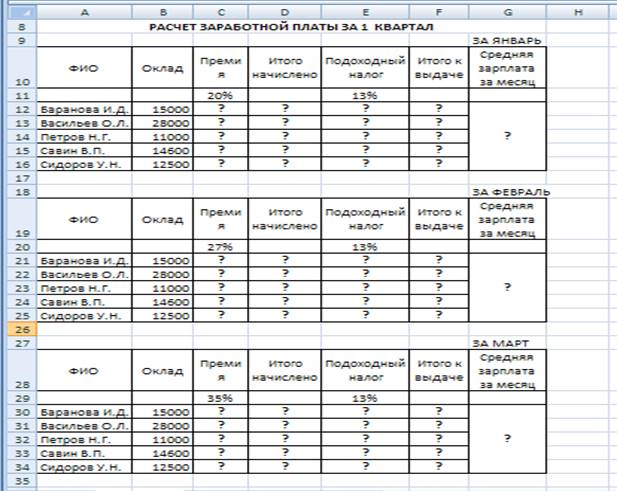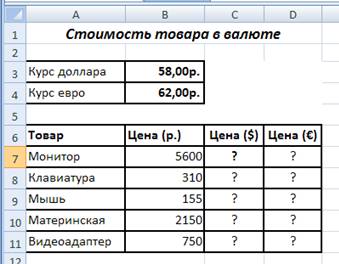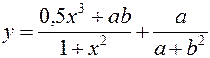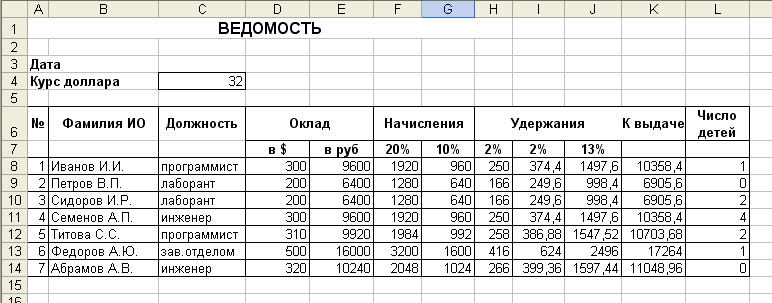Работа добавлена на сайт samzan.net: 2016-03-13
Поможем написать учебную работу
Если у вас возникли сложности с курсовой, контрольной, дипломной, рефератом, отчетом по практике, научно-исследовательской и любой другой работой — мы готовы помочь.
Предоплата всего
от 25%
Подписываем
договор
1. EXCEL
Создать (по образцу) таблицу для расчета затрат на приобретение канцтоваров.
|
Смета на приобретение канцелярских товаров |
||||||
|
№ |
Наименование |
Кол-во |
Цена |
Стоимость |
||
|
1 |
Тетради простые в клеточку |
50 |
3р. |
150,00р. |
||
|
2 |
Ручки шариковые |
25 |
12р. |
300,00р. |
||
|
3 |
Карандаши простые |
10 |
6р. |
60,00р. |
||
|
4 |
Ластики |
20 |
0р. |
0,00р. |
||
|
5 |
Линейки пластмассовые |
20 |
8р. |
160,00р. |
||
|
Итого: |
670,00р. |
|||||
|
Общее количество предметов |
125 |
Построить диаграмму
2. EXCEL
Создать (по образцу) таблицу для расчета заработной платы.
На втором листе сформировать ведомость на начисление детского пособия, учитывая количество детей и размер пособия на одного ребенка.
3. EXCEL
Подготовить таблицу для продавца мороженым, по которой можно быстро определить стоимость нескольких порций. Вводить только стоимость одной порции каждого вида. (Используйте абсолютную адресацию)
|
ШПАРГАЛКА |
||||||
|
1 |
2 |
3 |
4 |
5 |
6 |
|
|
РОЖОК |
6,00р. |
12,00р. |
18,00р. |
24,00р. |
30,00р. |
36,00р. |
|
ЭСКИМО |
10,00р. |
20,00р. |
30,00р. |
40,00р. |
50,00р. |
60,00р. |
|
ФАКЕЛ |
8,50р. |
17,00р. |
25,50р. |
34,00р. |
42,50р. |
51,00р. |
|
ТОРТ-МОРОЖЕНОЕ |
45,60р. |
91,20р. |
136,80р. |
182,40р. |
228,00р. |
273,60р. |
|
ФИШКА |
6,00р. |
12,00р. |
18,00р. |
24,00р. |
30,00р. |
36,00р. |
|
КРУЖЕВА |
10,20р. |
20,40р. |
30,60р. |
40,80р. |
51,00р. |
61,20р. |
|
ДЖЕМКА |
9,90р. |
19,80р. |
29,70р. |
39,60р. |
49,50р. |
59,40р. |
|
ЩЕЛКУНЧИК |
8,90р. |
17,80р. |
26,70р. |
35,60р. |
44,50р. |
53,40р. |
4. EXCEL
|
Оформите таблицу в которую внесена раскладка продуктов на одну порцию, чтобы можно было, введя общее число порций, получить необходимое количество продуктов. |
||
|
Подготовьте отдельную ячейку, в которую будет вводится количество порций. |
||
|
Введите формулу для расчета необходимого количества продуктов в зависимости от числа заказанных порций, примените абсолютные ссылки на ячейку, содержащую число заказанных порций при расчете требуемого количества продуктов. |
||
|
ПЛОВ ИЗ КАЛЬМАРОВ |
||
|
Всего порций |
||
|
Продукт |
Раскладка на 1 порцию (г) |
Всего (г) |
|
Кальмары |
48 |
|
|
Лук репчатый |
17 |
|
|
Морковь |
9 |
|
|
Рис |
12 |
|
|
Масло растительное |
8 |
5. EXCEL
|
Подготовьте бланк по образцу. |
||||||
|
Введите стоимость подписки на один месяц. |
||||||
|
Заполните формулами остальные ячейки. |
||||||
|
Примените денежный формат числа для соответствующих ячеек. |
||||||
|
||||||
|
Стоимость подписки |
||||||
|
Кол-во месяцев |
||||||
|
1 |
2 |
3 |
4 |
5 |
6 |
|
|
«Аргументы и факты« |
||||||
|
«Вечерняя Москва« |
||||||
|
«Экран и сцена« |
6. EXCEL
Подготовьте таблицу для расчета суммы процентных выплат продавцам разных отделов некоторого магазина, по принципу: если выручка в отделе более 10 000 рублей, то продавцу причитается 2% от суммы, в противном случае 3%. Предусмотреть подсчет итоговых сумм, максимальной и минимальной выручки.
Практическая работа № 8 «Создание
документов профессиональной направленности в табличных редакторах»
Цель работы: Закрепление и проверка
навыков создания комплексных документов в табличном процессоре MS Excel.
Оборудование и материалы: персональный компьютер с
установленным пакетом программ MS Office.
РЕКОМЕНДАЦИИ. Применяя
все известные вам приемы создания и форматирования текстовых и табличных
документов, выполните задания по образцу, стараясь создать по внешнему виду
документ как можно ближе к оригиналу задания.
Задание
1. Создайте комплекс
таблиц расчета заработной платы за 1 квартал
аналогично заданию, представленному на рис. 1.
Порядок работы
1.
Вычислите недостающие данные за январь по формулам:
—
Премия = оклад * 20%
—
Всего начислено = Оклад + Премия
—
Подоходный налог = Всего начислено * 13%
—
Итого к выдаче = Всего начислено – Подоходный налог
2.
Применяя копирование
таблицы, создайте таблицы расчета за февраль и март, изменяя формулы расчета премии:
·
в январе = 20 %;
·
феврале = 27 %;
·
марте = 35%.
3.
Рассчитайте среднее
значение зарплаты за каждый месяц.
4.
Проведите форматирование
средних значений — курсив 12 пт., желтая заливка ячейки.
5.
Проведите форматирование
заголовка — объедините ячейки и разместите по центру таблицы, шрифт — полужирный курсив 14 пт. зеленого цвета.
6.
Постройте гистограмму
заработной платы сотрудников за март. Гистограмма должна содержать название, ФИО, Итого к выдаче.
Ваши навыки и
умения оцениваются на «Удовлетворительно».
1.
Создайте новую
таблицу и рассчитайте квартальную зарплату каждого сотрудника как сумму
ежемесячных заработных плат.
2.
Применяя функции
МАКС и МИН, выделите сотрудников с максимальной и минимальной квартальной
заработной платой.
Ваши навыки и
умения оцениваются на «Хорошо».
1.
Проведите условное
форматирование таблицы расчета зарплаты за февраль:
2.
Премия меньше 3000
р. — синим цветом.
3.
Премия больше 3000
р. — малиновым цветом.
4.
Проведите сортировку таблицы
по окладам сотрудников за февраль в порядке возрастания.
5.
Постройте круговую
диаграмму квартальной заработной платы сотрудников.
Ваши навыки и
умения оцениваются на «Отлично».
Рисунок 1
Дополнительные задания (выполняются
на отдельном листе)
Задание 2. Создайте таблицу анализа результатов опроса. Произведите все расчеты по
заданию. Постройте круговую диаграмму количества опрошенных в возрасте свыше 41 года по видам увлечений. Исходные данные
представлены на рис.2
Рисунок 2
Задание 3. Создайте
таблицу стоимости канцелярских товаров. Произведите все расчеты по заданию (используйте абсолютную адресацию). Постройте график стоимости
канцелярских товаров в
рублях.
Исходные
данные представлены на рис. 3
Рисунок 3
Задание 4. Постройте таблицу расчета значений
функции Y для Х от 0
до 0,8 с шагом 0,1. Если значения а=0,3; b= 0,6.
Результаты округлите до двух знаков после запятой. Постройте
график этой функции.
Задание 5. Постройте таблицу расчета количества
светильников в помещении размерами A,м и
В,м по формуле 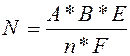
Е=100лк, n=0,45, F=1360лм. Результаты округлите до целых.
Список литературы
1. Михеева Е.В. Информатика: учебник для студентов
учреждений среднего профессионального образования, М.: издательский центр
«Академия», 2018
2. Михеева Е.В. Информатика. Практикум: учебное пособие
для студентов учреждений среднего профессионального образования, М.:
издательский центр «Академия», 2019
Добавил:
Upload
Опубликованный материал нарушает ваши авторские права? Сообщите нам.
Вуз:
Предмет:
Файл:
Скачиваний:
51
Добавлен:
14.03.2016
Размер:
1.16 Mб
Скачать
1. Excel
Создать (по образцу) таблицу для расчета
затрат на приобретение канцтоваров.
|
Смета |
|||||||
|
№ |
Наименование |
Кол-во |
Цена |
Стоимость |
|||
|
1 |
Тетради |
50 |
3р. |
150,00р. |
|||
|
2 |
Ручки |
25 |
12р. |
300,00р. |
|||
|
3 |
Карандаши |
10 |
6р. |
60,00р. |
|||
|
4 |
Ластики |
20 |
0р. |
0,00р. |
|||
|
5 |
Линейки |
20 |
8р. |
160,00р. |
|||
|
Итого: |
670,00р. |
||||||
|
Общее |
125 |
Построить диаграмму
2. Excel
Создать (по образцу) таблицу для расчета
заработной платы.
На втором листе сформировать ведомость
на начисление детского пособия, учитывая
количество детей и размер пособия на
одного ребенка.
3. Excel
Подготовить таблицу для
продавца мороженым, по которой можно
быстро определить стоимость нескольких
порций. Вводить только
стоимость одной порции
каждого вида. (Используйте абсолютную
адресацию)
|
ШПАРГАЛКА |
||||||
|
1 |
2 |
3 |
4 |
5 |
6 |
|
|
РОЖОК |
6,00р. |
12,00р. |
18,00р. |
24,00р. |
30,00р. |
36,00р. |
|
ЭСКИМО |
10,00р. |
20,00р. |
30,00р. |
40,00р. |
50,00р. |
60,00р. |
|
ФАКЕЛ |
8,50р. |
17,00р. |
25,50р. |
34,00р. |
42,50р. |
51,00р. |
|
ТОРТ-МОРОЖЕНОЕ |
45,60р. |
91,20р. |
136,80р. |
182,40р. |
228,00р. |
273,60р. |
|
ФИШКА |
6,00р. |
12,00р. |
18,00р. |
24,00р. |
30,00р. |
36,00р. |
|
КРУЖЕВА |
10,20р. |
20,40р. |
30,60р. |
40,80р. |
51,00р. |
61,20р. |
|
ДЖЕМКА |
9,90р. |
19,80р. |
29,70р. |
39,60р. |
49,50р. |
59,40р. |
|
ЩЕЛКУНЧИК |
8,90р. |
17,80р. |
26,70р. |
35,60р. |
44,50р. |
53,40р. |
4. Excel
|
Оформите |
||
|
Подготовьте |
||
|
Введите |
||
|
ПЛОВ ИЗ |
||
|
Всего порций |
||
|
Продукт |
Раскладка |
Всего (г) |
|
Кальмары |
48 |
|
|
Лук репчатый |
17 |
|
|
Морковь |
9 |
|
|
Рис |
12 |
|
|
Масло |
8 |
Складской учет в Excel подходит для любой торговой или производственной организации, где важно учитывать количество сырья и материалов, готовой продукции. С этой целью предприятие ведет складской учет. Крупные фирмы, как правило, закупают готовые решения для ведения учета в электронном виде. Вариантов сегодня предлагается масса, для различных направлений деятельности.
На малых предприятиях движение товаров контролируют своими силами. С этой целью можно использовать таблицы Excel. Функционала данного инструмента вполне достаточно. Ознакомимся с некоторыми возможностями и самостоятельно составим свою программу складского учета в Excel.
В конце статьи можно скачать программу бесплатно, которая здесь разобрана и описана.
Как вести складской учет в Excel?
Любое специализированное решение для складского учета, созданное самостоятельно или приобретенное, будет хорошо работать только при соблюдении основных правил. Если пренебречь этими принципами вначале, то впоследствии работа усложнится.
- Заполнять справочники максимально точно и подробно. Если это номенклатура товаров, то необходимо вносить не только названия и количество. Для корректного учета понадобятся коды, артикулы, сроки годности (для отдельных производств и предприятий торговли) и т.п.
- Начальные остатки вводятся в количественном и денежном выражении. Имеет смысл перед заполнением соответствующих таблиц провести инвентаризацию.
- Соблюдать хронологию в регистрации операций. Вносить данные о поступлении продукции на склад следует раньше, чем об отгрузке товара покупателю.
- Не брезговать дополнительной информацией. Для составления маршрутного листа водителю нужна дата отгрузки и имя заказчика. Для бухгалтерии – способ оплаты. В каждой организации – свои особенности. Ряд данных, внесенных в программу складского учета в Excel, пригодится для статистических отчетов, начисления заработной платы специалистам и т.п.
Однозначно ответить на вопрос, как вести складской учет в Excel, невозможно. Необходимо учесть специфику конкретного предприятия, склада, товаров. Но можно вывести общие рекомендации:
- Для корректного ведения складского учета в Excel нужно составить справочники. Они могут занять 1-3 листа. Это справочник «Поставщики», «Покупатели», «Точки учета товаров». В небольшой организации, где не так много контрагентов, справочники не нужны. Не нужно и составлять перечень точек учета товаров, если на предприятии только один склад и/или один магазин.
- При относительно постоянном перечне продукции имеет смысл сделать номенклатуру товаров в виде базы данных. Впоследствии приход, расход и отчеты заполнять со ссылками на номенклатуру. Лист «Номенклатура» может содержать наименование товара, товарные группы, коды продукции, единицы измерения и т.п.
- Поступление товаров на склад учитывается на листе «Приход». Выбытие – «Расход». Текущее состояние – «Остатки» («Резерв»).
- Итоги, отчет формируется с помощью инструмента «Сводная таблица».
Чтобы заголовки каждой таблицы складского учета не убегали, имеет смысл их закрепить. Делается это на вкладке «Вид» с помощью кнопки «Закрепить области».
Теперь независимо от количества записей пользователь будет видеть заголовки столбцов.
Таблица Excel «Складской учет»
Рассмотрим на примере, как должна работать программа складского учета в Excel.
Делаем «Справочники».
Для данных о поставщиках:
* Форма может быть и другой.
Для данных о покупателях:
* Обратите внимание: строка заголовков закреплена. Поэтому можно вносить сколько угодно данных. Названия столбцов будут видны.
Для аудита пунктов отпуска товаров:
Еще раз повторимся: имеет смысл создавать такие справочники, если предприятие крупное или среднее.
Можно сделать на отдельном листе номенклатуру товаров:
В данном примере в таблице для складского учета будем использовать выпадающие списки. Поэтому нужны Справочники и Номенклатура: на них сделаем ссылки.
Диапазону таблицы «Номенклатура» присвоим имя: «Таблица1». Для этого выделяем диапазон таблицы и в поле имя (напротив строки формул) вводим соответствующие значение. Также нужно присвоить имя: «Таблица2» диапазону таблицы «Поставщики». Это позволит удобно ссылаться на их значения.
Для фиксации приходных и расходных операций заполняем два отдельных листа.
Делаем шапку для «Прихода»:
Следующий этап – автоматизация заполнения таблицы! Нужно сделать так, чтобы пользователь выбирал из готового списка наименование товара, поставщика, точку учета. Код поставщика и единица измерения должны отображаться автоматически. Дата, номер накладной, количество и цена вносятся вручную. Программа Excel считает стоимость.
Приступим к решению задачи. Сначала все справочники отформатируем как таблицы. Это нужно для того, чтобы впоследствии можно было что-то добавлять, менять.
Создаем выпадающий список для столбца «Наименование». Выделяем столбец (без шапки). Переходим на вкладку «Данные» — инструмент «Проверка данных».
В поле «Тип данных» выбираем «Список». Сразу появляется дополнительное поле «Источник». Чтобы значения для выпадающего списка брались с другого листа, используем функцию: =ДВССЫЛ(«номенклатура!$A$4:$A$8»).
Теперь при заполнении первого столбца таблицы можно выбирать название товара из списка.
Автоматически в столбце «Ед. изм.» должно появляться соответствующее значение. Сделаем с помощью функции ВПР и ЕНД (она будет подавлять ошибку в результате работы функции ВПР при ссылке на пустую ячейку первого столбца). Формула: .
По такому же принципу делаем выпадающий список и автозаполнение для столбцов «Поставщик» и «Код».
Также формируем выпадающий список для «Точки учета» — куда отправили поступивший товар. Для заполнения графы «Стоимость» применяем формулу умножения (= цена * количество).
Формируем таблицу «Расход товаров».
Выпадающие списки применены в столбцах «Наименование», «Точка учета отгрузки, поставки», «Покупатель». Единицы измерения и стоимость заполняются автоматически с помощью формул.
Делаем «Оборотную ведомость» («Итоги»).
На начало периода выставляем нули, т.к. складской учет только начинает вестись. Если ранее велся, то в этой графе будут остатки. Наименования и единицы измерения берутся из номенклатуры товаров.
Столбцы «Поступление» и «Отгрузки» заполняется с помощью функции СУММЕСЛИМН. Остатки считаем посредством математических операторов.
Скачать программу складского учета (готовый пример составленный по выше описанной схеме).
Вот и готова самостоятельно составленная программа.
Содержание:
Вариант 5. MS Excel. Расчет стоимость канцелярских товаров с учето…
ТЕОРЕТИЧЕСКОЕ ЗАДАНИЕ
Вариант 5. Принципы обработки информации при помощи компьютера. Арифметические и логические основы работы компьютера. Алгоритмы и способы их описания.
I. Принципы обработки информации при помощи компьютера
Очень важен принцип программного управления компьютером. Он заключается в том, что компьютер работает под управлением программ, представляющих собой последовательность команд (инструкций, операций), каждая из которых «понятна» компьютеру.
…
II. Арифметические и логические основы работы компьютера
…
III. Алгоритмы и способы их описания
Алгоритм – система точных и понятных предписаний (команд, инструкций, директив) о содержании и последовательности выполнения конечного числа действий, необходимых для решения любой задачи данного типа. Как всякий объект, алгоритм имеет название (имя). Также алгоритм имеет начало и конец.
…
ПРАКТИЧЕСКИЕ ЗАДАНИЯ ПО ТАБЛИЧНОМУ ПРОЦЕССОРУ MS Excel
Вариант 5
Расчет стоимость канцелярских товаров с учетом скидки
Расчет стоимость канцелярских товаров с учетом скидки
Код товара Наименование Количество шт. Цена руб. Стоимость руб. Скидка % Стоимость с учетом скидки руб.
001 Тетрадь 34 23 7%
002 Карандаши 12 14 10%
004 Папка 21 15 10%
012 Корректор 5 45 5%
021 Ластик 3 9 15%
030 Бумага 10 50 5%
032 Ножницы 1 112 3%
040 Маркеры 24 25 7%
Среднее значение
Максимальное значение
Определите:
— стоимость товаров Стоимость = Количество*Цена
— стоимость товаров с учетом скидки
Стоимость с учетом скидки = Стоимость-Стоимость*Скидка
— среднюю цену
— максимальное количество проданной товаров
По данным таблицы постройте круговую диаграмму количества проданных товаров
РЕШЕНИЕ
1. Создадим электронную таблицу согласно варианту задания.
…
Рисунок 3. Электронная таблица
2. Определим недостоющие данные таблицы согласно заданию.
…
Рисунок 4. Электронная таблица в формульном виде
…
Рисунок 5. Электронная таблица с результатами вычислений
…
Рисунок 6. Круговая диаграмма количества проданных товаров
ПРАКТИЧЕСКИЕ ЗАДАНИЯ ПО ПРЕДСТАВЛЕНИЮ ИНФОРМАЦИИ В РАЗЛИЧНЫХ СИСТЕМАХ СЧИСЛЕНИЯ
ЗАДАНИЕ. Перевести целое десятичное число в двоичную систему счисления. Сделать проверку.
Номер варианта Десятичное число
5 203
РЕШЕНИЕ
Переведем число 20310 в 2-ичную систему счисления, при помощи последовательного деления на 2, до тех пор, пока неполное частное не будет равно нулю. В результате будет получено число из остатков деления записанное справа налево.
ПРОВЕРКА
Следовательно задача решена правильно.
СПИСОК ИСПОЛЬЗОВАННОЙ ЛИТЕРАТУРЫ
…
| Список файлов | |
|---|---|
| 52272.docx | 296 КБ |
| Variant 5.xlsx | 14 КБ |
| Информация по контрольной | |
|---|---|
| код работы (ID) | 52272 |
| просмотров | 1069 |
| кол-во страниц | 17 |
| оформление по ГОСТу | ДА |
| были доработки | НЕТ |
| проверено преподавателем НГУЭУ (Нархоз) | ДА |
|
Учет канцтоваров |
||||||||
Ответить |
||||||||
Ответить |
||||||||
Ответить |
||||||||
Ответить |
Содержание
- 1 Как работать в Excel с таблицами. Пошаговая инструкция
- 1.1 Прежде чем работать с таблицами в Эксель, последуйте рекомендациям по организации данных:
- 1.2 1. Выделите область ячеек для создания таблицы
- 1.3 2. Нажмите кнопку “Таблица” на панели быстрого доступа
- 1.4 3. Выберите диапазон ячеек
- 1.5 4. Таблица готова. Заполняйте данными!
- 2 Форматирование таблицы в Excel
- 3 Как добавить строку или столбец в таблице Excel
- 4 Как отсортировать таблицу в Excel
- 5 Как отфильтровать данные в таблице Excel
- 6 Как посчитать сумму в таблице Excel
- 7 Как в Excel закрепить шапку таблицы
- 8 Как перевернуть таблицу в Excel
- 9 Как сделать наценку на товар в Excel?
- 9.1 Способ 1 изменение цен в Excel
- 9.2 Способ 2 позволяет сразу изменить цены в столбце Excel
По сравнению с Word, Excel предоставляет больше полезных возможностей по обработке табличной информации, которые могут использоваться не только в офисах, но и на домашних компьютерах для решения повседневных задач.
В этой небольшой заметке речь пойдет об одном из аспектов использования таблиц Excel – для создания форм математических расчетов.
В Excel между ячейками таблиц можно устанавливать некоторые взаимосвязи и определять для них правила. Благодаря этому изменение значения одной ячейки будет влиять на значение другой (или других) ячейки. В качестве примера предлагаю решить в Excel следующую задачу.
Три человека (Иван, Петр и Василий) ведут общую предпринимательскую деятельность, заключающуюся в оптовом приобретении овощей в одних регионах страны, их транспортировке в регионы с повышенным спросом и реализации товара по более высокой цене. Иван занимается закупкой, Василий — реализацией и оба они получают по 35 % от чистой прибыли. Петр – транспортирует товар, его доля – 30 %. По этой схеме партнеры работают постоянно и ежемесячно (или даже чаще) им приходится подсчитывать, сколько денег кому положено. При этом, необходимо каждый раз производить расчеты с учетом закупочной стоимости и цены реализации товара, его количества, стоимости топлива и расстояния транспортировки а также некоторых других факторов. А если в Excel создать расчетную таблицу, Иван, Петр и Василий смогут очень быстро поделить заработанные деньги, просто введя необходимую информацию в соответствующие ячейки. Все расчеты программа сделает за них всего за несколько мгновений.
Перед началом работы в Excel хочу обратить внимание на то, что каждая ячейка в таблице Excel имеет свои координаты, состоящие из буквы вертикального столбца и номера горизонтальной строки.
Работа в Excel. Создание расчетной таблицы:
Открываем таблицу и подписываем ячейки, в которые будем вводить исходные данные (закупочная стоимость товара, его количество, цена реализации товара, расстояние транспортировки, стоимость топлива). Затем подписываем еще несколько промежуточных полей, которые будут использоваться таблицей для вывода промежуточных результатов расчета (потрачено на закупку товара, выручено от реализации товара, стоимость транспортировки, прибыль). Дальше подписываем поля «Иван», «Петр» и «Василий», в которых будет выводиться окончательная доля каждого партнера (см. рисунок, щелкните по нему мышкой для увеличения).

Теперь необходимо установить взаимосвязи между ячейками таблицы. Выделяем ячейку «Потрачено на закупку товара» (b9), вводим в нее =b1*b2 (равно b1 «закупочная стоимость товара» умножить на b2 «количество товара») и жмем Enter. После этого в поле b9 появится 0. Теперь если в ячейки b1 и b2 ввести какие-то числа, в ячейке b9 будет отображаться результат умножения этих чисел.

Эту таблицу вы можете скачать уже в готовом виде, нажав сюда, или создать самостоятельно чтобы лично посмотреть как все работает. В ней в соответствующих полях достаточно указать количество товара, его закупочную стоимость и цену реализации, расстояние, стоимость топлива и его расход на 100 км, и вы тут же получите значения всех остальных полей. Работая в Excel, аналогичным образом можно создавать расчетные таблицы на любой случай жизни (нужно лишь спланировать алгоритм расчета и реализовать его в Excel).
Таблицы в Excel представляют собой ряд строк и столбцов со связанными данными, которыми вы управляете независимо друг от друга.
Работая в Excel с таблицами, вы сможете создавать отчеты, делать расчеты, строить графики и диаграммы, сортировать и фильтровать информацию.
Если ваша работа связана с обработкой данных, то навыки работы с таблицами в Эксель помогут вам сильно сэкономить время и повысить эффективность.
Прежде чем работать с таблицами в Эксель, последуйте рекомендациям по организации данных:
- Данные должны быть организованы в строках и столбцах, причем каждая строка должна содержать информацию об одной записи, например о заказе;
- Первая строка таблицы должна содержать короткие, уникальные заголовки;
- Каждый столбец должен содержать один тип данных, таких как числа, валюта или текст;
- Каждая строка должна содержать данные для одной записи, например, заказа. Если применимо, укажите уникальный идентификатор для каждой строки, например номер заказа;
- В таблице не должно быть пустых строк и абсолютно пустых столбцов.
1. Выделите область ячеек для создания таблицы
Выделите область ячеек, на месте которых вы хотите создать таблицу. Ячейки могут быть как пустыми, так и с информацией.
2. Нажмите кнопку “Таблица” на панели быстрого доступа
На вкладке “Вставка” нажмите кнопку “Таблица”.
3. Выберите диапазон ячеек
В всплывающем вы можете скорректировать расположение данных, а также настроить отображение заголовков. Когда все готово, нажмите “ОК”.
4. Таблица готова. Заполняйте данными!
Поздравляю, ваша таблица готова к заполнению! Об основных возможностях в работе с умными таблицами вы узнаете ниже.
Форматирование таблицы в Excel
Для настройки формата таблицы в Экселе доступны предварительно настроенные стили. Все они находятся на вкладке “Конструктор” в разделе “Стили таблиц”:
Если 7-ми стилей вам мало для выбора, тогда, нажав на кнопку, в правом нижнем углу стилей таблиц, раскроются все доступные стили. В дополнении к предустановленным системой стилям, вы можете настроить свой формат.
Помимо цветовой гаммы, в меню “Конструктора” таблиц можно настроить:
- Отображение строки заголовков – включает и отключает заголовки в таблице;
- Строку итогов – включает и отключает строку с суммой значений в колонках;
- Чередующиеся строки – подсвечивает цветом чередующиеся строки;
- Первый столбец – выделяет “жирным” текст в первом столбце с данными;
- Последний столбец – выделяет “жирным” текст в последнем столбце;
- Чередующиеся столбцы – подсвечивает цветом чередующиеся столбцы;
- Кнопка фильтра – добавляет и убирает кнопки фильтра в заголовках столбцов.
Как добавить строку или столбец в таблице Excel
Даже внутри уже созданной таблицы вы можете добавлять строки или столбцы. Для этого кликните на любой ячейке правой клавишей мыши для вызова всплывающего окна:
- Выберите пункт “Вставить” и кликните левой клавишей мыши по “Столбцы таблицы слева” если хотите добавить столбец, или “Строки таблицы выше”, если хотите вставить строку.
- Если вы хотите удалить строку или столбец в таблице, то спуститесь по списку в сплывающем окне до пункта “Удалить” и выберите “Столбцы таблицы”, если хотите удалить столбец или “Строки таблицы”, если хотите удалить строку.
Как отсортировать таблицу в Excel
Для сортировки информации при работе с таблицей, нажмите справа от заголовка колонки “стрелочку”, после чего появится всплывающее окно:
В окне выберите по какому принципу отсортировать данные: “по возрастанию”, “по убыванию”, “по цвету”, “числовым фильтрам”.
Как отфильтровать данные в таблице Excel
Для фильтрации информации в таблице нажмите справа от заголовка колонки “стрелочку”, после чего появится всплывающее окно:
- “Текстовый фильтр” отображается когда среди данных колонки есть текстовые значения;
- “Фильтр по цвету” также как и текстовый, доступен когда в таблице есть ячейки, окрашенные в отличающийся от стандартного оформления цвета;
- “Числовой фильтр” позволяет отобрать данные по параметрам: “Равно…”, “Не равно…”, “Больше…”, “Больше или равно…”, “Меньше…”, “Меньше или равно…”, “Между…”, “Первые 10…”, “Выше среднего”, “Ниже среднего”, а также настроить собственный фильтр.
- В всплывающем окне, под “Поиском” отображаются все данные, по которым можно произвести фильтрацию, а также одним нажатием выделить все значения или выбрать только пустые ячейки.
Если вы хотите отменить все созданные настройки фильтрации, снова откройте всплывающее окно над нужной колонкой и нажмите “Удалить фильтр из столбца”. После этого таблица вернется в исходный вид.
Как посчитать сумму в таблице Excel
Для того чтобы посчитать сумму колонки в конце таблицы, нажмите правой клавишей мыши на любой ячейке и вызовите всплывающее окно:
В списке окна выберите пункт “Таблица” => “Строка итогов”:
Внизу таблица появится промежуточный итог. Нажмите левой клавишей мыши на ячейке с суммой.
В выпадающем меню выберите принцип промежуточного итога: это может быть сумма значений колонки, “среднее”, “количество”, “количество чисел”, “максимум”, “минимум” и т.д.
Как в Excel закрепить шапку таблицы
Таблицы, с которыми приходится работать, зачастую крупные и содержат в себе десятки строк. Прокручивая таблицу “вниз” сложно ориентироваться в данных, если не видно заголовков столбцов. В Эксель есть возможность закрепить шапку в таблице таким образом, что при прокрутке данных вам будут видны заголовки колонок.
Для того чтобы закрепить заголовки сделайте следующее:
- Перейдите на вкладку “Вид” в панели инструментов и выберите пункт “Закрепить области”:
- Выберите пункт “Закрепить верхнюю строку”:
- Теперь, прокручивая таблицу, вы не потеряете заголовки и сможете легко сориентироваться где какие данные находятся:
Как перевернуть таблицу в Excel
Представим, что у нас есть готовая таблица с данными продаж по менеджерам:
На таблице сверху в строках указаны фамилии продавцов, в колонках месяцы. Для того чтобы перевернуть таблицу и разместить месяцы в строках, а фамилии продавцов нужно:
- Выделить таблицу целиком (зажав левую клавишу мыши выделить все ячейки таблицы) и скопировать данные (CTRL+C):
- Переместить курсор мыши на свободную ячейку и нажать правую клавишу мыши. В открывшемся меню выбрать “Специальная вставка” и нажать на этом пункте левой клавишей мыши:
- В открывшемся окне в разделе “Вставить” выбрать “значения” и поставить галочку в пункте “транспонировать”:
- Готово! Месяцы теперь размещены по строкам, а фамилии продавцов по колонкам. Все что остается сделать – это преобразовать полученные данные в таблицу.
В этой статье вы ознакомились с принципами работы в Excel с таблицами, а также основными подходами в их создании. Пишите свои вопросы в комментарии!
В прайсах Excel очень часто приходится изменять цены. Особенно в условиях нестабильной экономики.
Рассмотрим 2 простых и быстрых способа одновременного изменения всех цен с увеличением наценки в процентах. Показатели НДС будут перечитываться автоматически. А так же мы узнаем, как посчитать наценку в процентах.
Как сделать наценку на товар в Excel?
В исходной таблице, которая условно представляет собой расходную накладную нужно сделать наценку для всех цен и НДС на 7%. Как вычисляется Налог на Добавленную стоимость видно на рисунке:
«Цена с НДС» рассчитывается суммированием значений «цены без НДС» + «НДС». Это значит, что нам достаточно увеличить на 7% только первую колонку.
Способ 1 изменение цен в Excel
- В колонке E мы вычислим новые цены без НДС+7%. Вводим формулу: =B2*1,07. Копируем это формулу во все соответствующие ячейки таблицы колонки E. Так же скопируем заголовок колонки из B1 в E1. Как посчитать процент повышения цены в Excel, чтобы проверить результат? Очень просто! В ячейке F2 задайте процентный формат и введите формулу наценки на товар: =(E2-B2)/B2. Наценка составляет 7%.
- Копируем столбец E и выделяем столбец B. Выбираем инструмент: «Главная»-«Вставить»-«Специальная вставка» (или нажимаем CTRL+SHIFT+V). В появившимся окне отмечаем опцию «значения» и нажимаем Ок. Таким образом, сохранился финансовый формат ячеек, а значения обновились.
- Удаляем уже ненужный столбец E. Обратите внимание, что благодаря формулам значения в столбцах C и D изменились автоматически.
Вот и все у нас прайс с новыми ценами, которые увеличенные на 7%. Столбец E и F можно удалить.
Способ 2 позволяет сразу изменить цены в столбце Excel
- В любую отдельную от таблицы ячейку (например, E3) введите значение 1,07 и скопируйте его.
- Выделите диапазон B2:B5. Снова выберите инструмент «Специальная вставка» (или нажимаем CTRL+SHIFT+V). В появившемся окне, в разделе «Вставить» выберите опцию «значения». В разделе «Операции» выберите опцию «умножить» и нажмите ОК. Все числа в колонке «цена без НДС» увеличились на 7%.
Внимание! Заметьте, в ячейке D2 отображается ошибочное значение: вместо 1,05 там 1,04. Это ошибки округлений.
Чтобы все расчеты били правильными, необходимо округлять числа, перед тем как их суммировать.
В ячейке C2 добавим к формуле функцию: =ОКРУГЛ(B2*0,22;2). Проверяем D2 = B2 + C2 (1,05 = 0,86 + 0,19). Теперь скопируем содержимое C2 в целый диапазон C2:C5.
Примечание. Так как у нас только 2 слагаемых нам не нужно округлять значения в колонке B. Ошибок уже 100% не будет.
Ошибки округлений в Excel вовсе не удивляют опытных пользователей. Уже не раз рассматривались примеры по данному вопросу и еще не рас будут рассмотрены на следующих уроках.
Неправильно округленные числа приводят к существенным ошибкам даже при самых простых вычислениях. Особенно если речь идет о больших объемах данных. Всегда нужно помнить об ошибках при округлении, особенно когда нужно подготовить точный отчет.